Dowiedz się, jak skanować i zobaczyć wszystkie urządzenia w sieci, w tym ich adresy IP, adresy MAC i więcej, używając systemu Windows.
Nie zawsze tak jest, ale będą sytuacje, w których musisz zobaczyć wszystkie urządzenia podłączone do sieci . Na przykład możesz sprawdzić, czy określone urządzenie jest podłączone do sieci, znajdź lokalny adres IP określonego urządzenia, znajdź adres MAC określonego urządzenia lub wszystkich urządzeń podłączonych do sieci, wiedzieć, czy urządzenie jest aktywne itp.
Niezależnie od konkretnego powodu, nie musisz otworzyć strony administratora routera, aby znaleźć szczegóły podłączonych definicji. Możesz użyć bezpłatnej aplikacji w systemie Windows, aby zeskanuj swoją sieć lokalną i znaleźć podłączone urządzenia . Jest to dość prosty proces i podaje szczegóły, takie jak adres IP i adres MAC . W tym szybkim i łatwym przewodniku pokażę, jak to zrobić w prostych krokach. Rozpocznijmy.
przed tobą Start
Aby znaleźć urządzenia podłączone do sieci w systemie Windows, użyjemy bezpłatnej aplikacji o nazwie Wireless Network Watcher. Chociaż nazwa aplikacji wyraźnie podkreśla „Sieć bezprzewodową”, nadal działa, nawet jeśli system jest podłączony do routera za pomocą połączenia Ethernet (przewodowe). Poniższe kroki są testowane w celu pracy w systemie Windows 11 i Window href=”https://www.nirsoft.net/utils/wireless_network_watcher.html”target=”_ blank”> ta strona . folder. kliknij dwukrotnie plik „ wNetWatcher.exe “. Aplikacja skanowanie Sieć i wyświetla wszystkie podłączone z nią urządzenia . To wszystko. Jest to takie proste, aby zobaczyć wszystkie urządzenia podłączone do sieci.
Szczegółowe kroki (ze zrzutami ekranu)
Najpierw musimy pobrać aplikację bezprzewodową obserwatorem sieci . Aby to zrobić, przejdź do Strona programisty , przewiń w dół, a kliknij link do pobrania (plik migotowy, x64).
Po pobraniu pliku ZIP, otwórz Eksplorator plików (Klucz Windows + E), Znajdź Pobrany plik ZIP, klima i wybierz „ wyciągnij wszystko ” Opcja.

Po wydobyciu, otwórz wyodrębniony folder i podwójny „ wNetWatcher.exe “, aby otworzyć aplikację.
Gdy tylko aplikacja uruchomi się, natychmiast skanuje sieć i wyświetla do niej wszystkie urządzenia podłączone . Zobaczysz także odpowiedni adres IP i adres MAC wszystkich urządzeń. Dobrą rzeczą jest to, że w miarę możliwości wyświetla nazwy urządzeń podłączonych do sieci. Ułatwia to identyfikację urządzenia.
Na przykład w moim przypadku z wyłączeniem routera i punktu dostępu cztery urządzenia są podłączone do mojej sieci. Widzę adres IP i adres MAC dla każdego urządzenia.
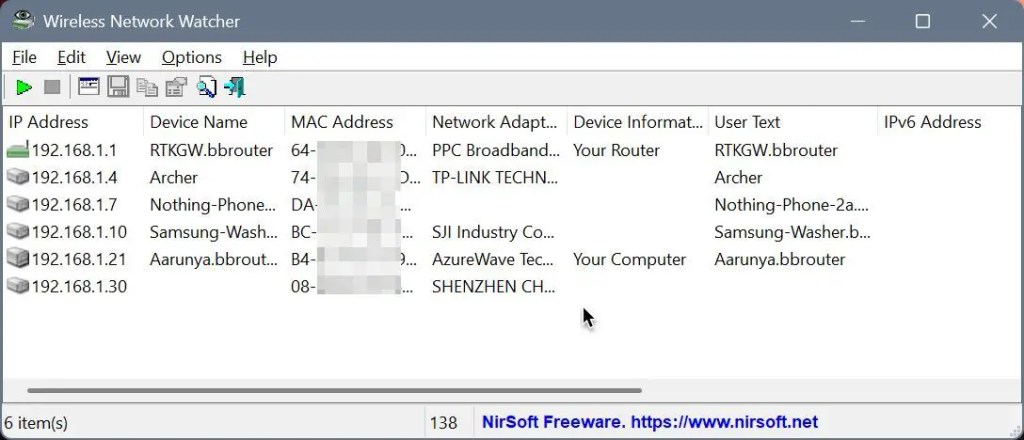
możesz sprawdzić, czy urządzenie jest aktywne, czy nie patrzą na „Strong> Active
Podczas gdy aplikacja A Utomatycznie skanuje zmiany , inicjujesz świeży skan, klikając ikonę „ Play ” na najlepszym pasku poleceń.
–
to wszystko. Znalezienie wszystkich urządzeń podłączonych do sieci w systemie Windows jest tak proste bez otwierania strony administratora routera.
Jeśli masz jakieś pytania lub potrzebujesz pomocy, komentarz poniżej. Z przyjemnością pomogę.